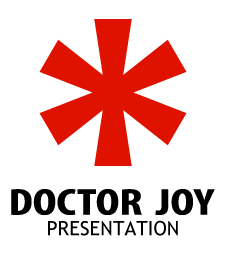[파워포인트2013] 시작과 인터페이스 알아보기
파워포인트 시작하기
새로워진 파워포인트 2013!
제일 먼저 눈에 띄는 것은 역시 프로그램 첫 화면인데요.
2010에서는 ‘제목을 입력하십시오’라는 문구의 슬라이드 첫 페이지가 보였다면,
2013에서는 왼쪽에 최근에 사용한 항목이 보이고,
오른쪽에는 온라인 서식 파일 및 테마검색이라는 창과 그 아래로 여라가지 템플릿들이 준비되어 있습니다.
최근에 사용한 항목이 바로 보이기 때문에 작업하던 파일을 좀 더 빠르게 불러 올 수 있게 되었습니다.

파워포인트 저장하기
파워포인트 2013에서는 파일을 저장할 때 큰 차이점이 생겼습니다.
바로 아래 그림과 같이 백스테이지가 보인다는 점입니다.
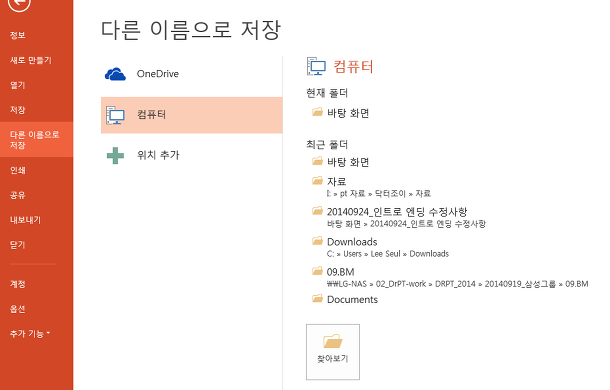
기존의 방법으로 저장하고 싶으신 분들은 “파일▶파워포인트 옵션 클릭▶파일을 열거나
저장할 때 Backstage 표시 안함(S)”에 체크 해 주시면 됩니다.
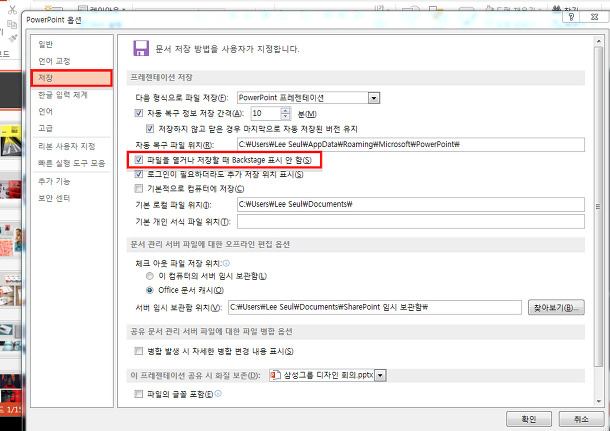
그러면 기존의 방식대로 팝업창이 뜨게 됩니다.
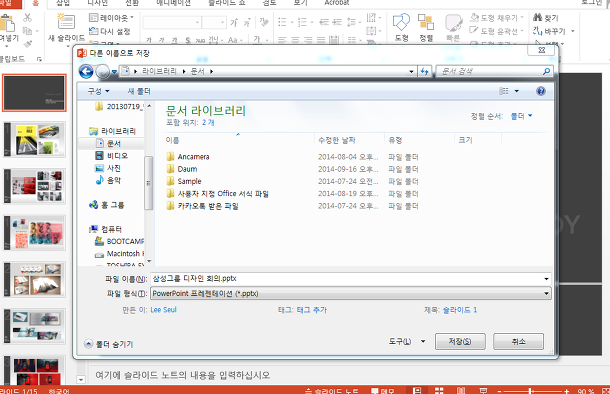
파워포인트2013 인터페이스
‘새프레젠테이션’을 눌러 인터페이스를 살펴보겠습니다.
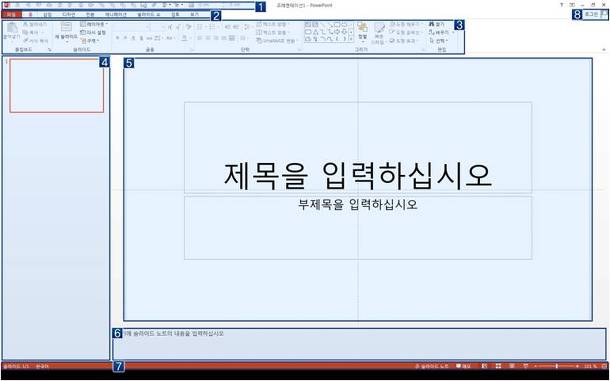
1. 빠른 실행도구 모음 : 사용자가 자주 사용하는 기능을 골라 빠르게 적요할 수 있음
2. 파일 : 새로만들기, 저장, 열기, 다른이름으로 저장, 인쇄, 공유 등의 기능이 있음
3. 리본메뉴 : 슬라이드 제작 시 필요한 여러가지 기능들이 분류되어 있으며 해당되는 개체가 선택되었을 때 활성화 됨
4. 개요 및 슬라이드창 : 만들어진 슬라이드들이 작은 이미지로 모두 보여지고 개요보기로 전체적인 개요를 볼 수 있음
5. 슬라이드창 : 왼쪽의 작은 슬라이드가 하나씩 크게 보여짐. 실제 작업이 이루어지는 영역
6. 슬라이드노트 : 작업한 슬라이드에 대한 부가 설명이나 발표 시 필요한 내용 등을 입력할 수 있음
7. 상태표시줄 : 슬라이드노트, 메모, 슬라이드 보기 방법 선택 및 화면 확대 축소 등을 할 수 있음
8. 로그인 : MICROSOFT 계정으로 로그인 하여 SKYDRIVE* 등의 클라우드 기능 사용 가능
*SKYDRIVE : USB나 외장하드에 데이터를 담아 옮겨 다니는 대신, 마이크로소프트의 SKYDRIVE 클라우드 서비스를 통해 보다 간편하게 문서 공유 및 편집이 가능함